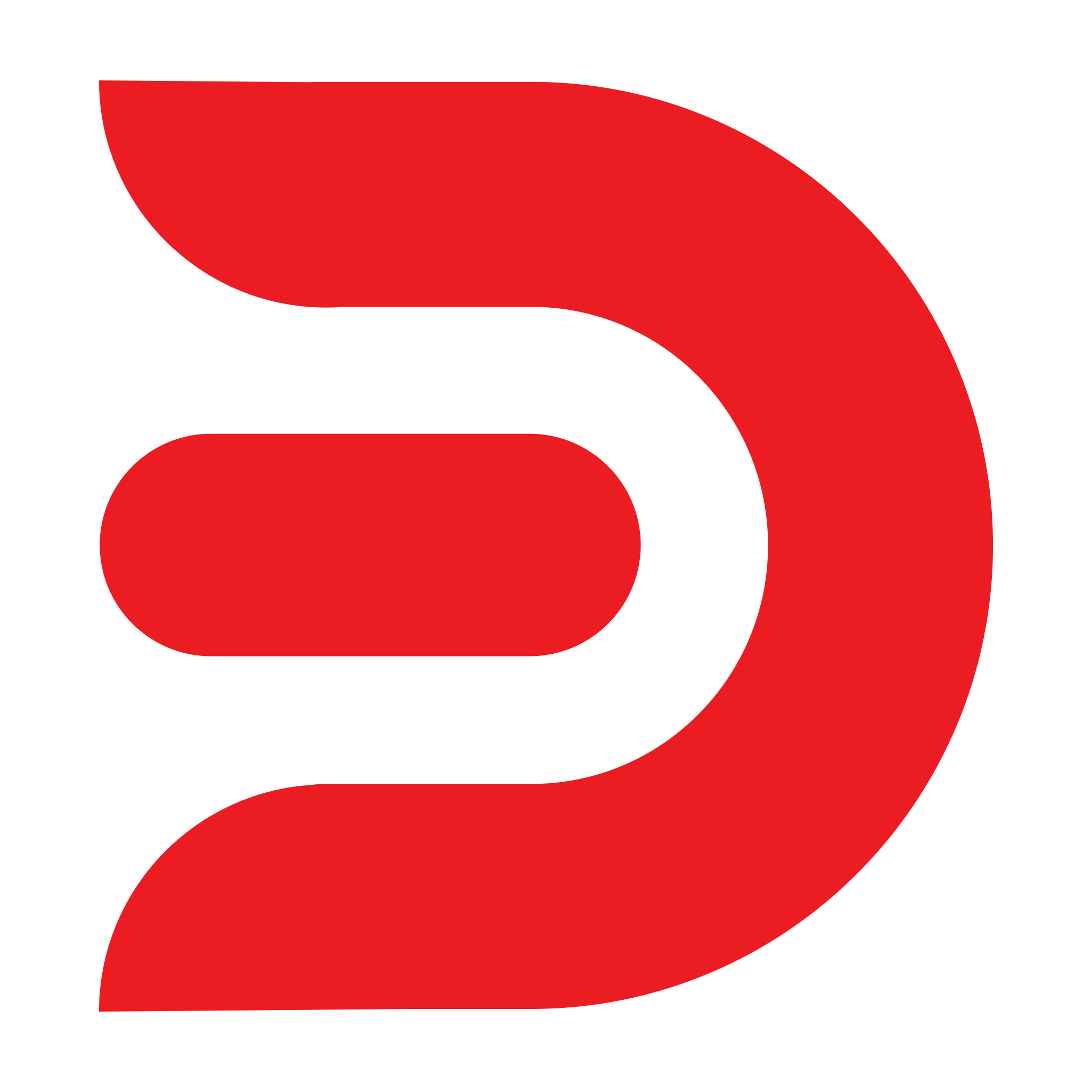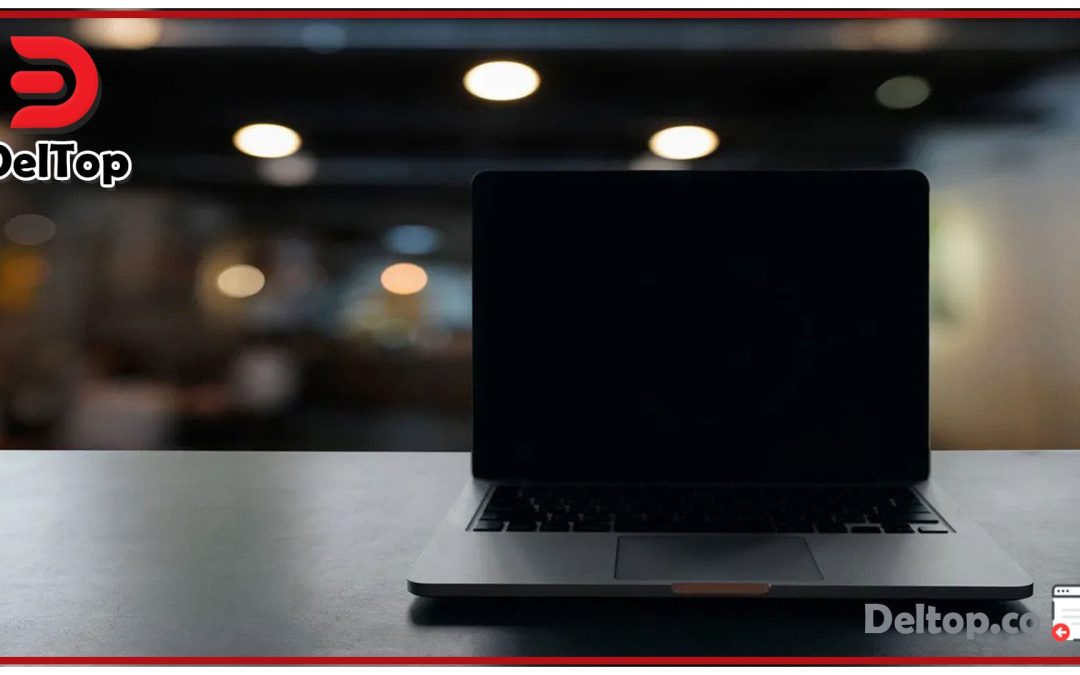رفع مشکل روشن نشدن لپ تاپ
گاهی اوقات لپ تاپ ها به دلایل مختلف روشن نمیشوند اما در اغلب مواقع دلیل روشن نشدن آنها مشکلات سخت افزاری است. دلایل مختلف برای روشن نشدن لپ تاپ وجود دارد مثل منبع تغذیه معیوب، مشکلات سخت افزاری و نرم افزاری، مشکلات مرتبط با لوازم جانبی لپ تاپ و موارد. بسیاری از این مشکلات را میتوان با چند مرحله عیب یابی ساده برطرف کرد. دیگر شما هم لپ تاپی دارید که در حین کار خراب شده و یا چند روزی است که خاموش بوده و دوباره روشن نمیشود؟ نگران نباشید زیرا ما در اینجا به دلایل روشن نشدن لپ تاپ و راه حل هایی جهت رفع مشکل روشن نشدن لپ تاپ پرداخته ایم. در ادامه نگاه اجمالی به برخی از دلایل احتمالی روشن نشدن انواع لپ های اچ پی، ایسوس، دل، سونی و انواع دیگر لپ تاپ ها و نحوه تعمیر آنها آورده شده است.
دقت کنید که بسیار از لپ تاپ ها مشکل هنگ کردن و قفل شدن لپ تاپ در حالت روشن رو دارند و این موضوع ممکن است اگر به ان رسیدگی نکنید باعث شود لپ تاپ شما دیگر روشن نشود به مرور زمان ، پس به علائم اولیه لپ تاپ و بررسی دلایل احتمال ان خیلی دقت کنید.
مشکل سخت افزاری روشن نشدن لپ تاپ
در اینجا به برخی از مهمترین دلایل و مشکلات سخت افزاری لپ تاپ روشن نشدن لپ تاپ اشاره میکنیم؛
- اتصال کوتاه لپ تاپ: اگر لپ تاپ شما اتصال کوتاه داشته باشد (مثلا اتصال کوتاه با پیچ شاسی لپ تاپ) سیستم نمیتواند وجود منبع تغذیه را تشخیص دهد و در نتیجه روشن نمیشود.
- منبع تغذیه خاموش یا باتری خراب: اگر منبع تغذیه لپ تاپ تان خراب شده باشد، لپ تاپ روشن نمیشود زیرا نمیتواند سیستم را شارژ کند و یا اینکه باتری آن معیوب است.
- جریان ساکن در مادربرد لپ تاپ: اگر مادربرد لپ تاپ تان یا خازن های روی آن جریانی را نگه میدارد که بخاطر آن پردازنده نتواند سیگنال برق را از منبع تغذیه تشخیص دهد، ممکن است اجازه ندهد که سیستم روشن شود.
- دیگر مشکلات سخت افزاری: اگر هر یک از اجزای لپ تاپ به درستی در جای خود قرار نگرفته باشد (مثل باتری CMOS)، یا یک ماژول خراب شود (مانند رم از کار افتاده) یا اگر مادربرد خراب شده باشد لپ تاپ روشن نمیشود.
در ادامه به راهکارهایی که باید در راستای رفع مشکل روشن نشدن لپ تاپ در پیش بگیرید، میپردازیم؛
روش اول: تمامی دستگاه های متصل به سیستم را جدا کنید
اگر یک دستگاه جانبی به لپ تاپ شما متصل باشد این دستگاه ممکن است مدار را به گونه ای قطع کند که تراشه تایمر پردازش نتواند سیگنال برق را حتی وقتیکه لپ تاپ تان به برق متصل است، به منبع تغذیه منتقل کند. در این حالت سبک کردن (جدا کردن حداکثر اتصالات) و بوت کردن سیستم ممکن است مشکل را حل کند. همه دستگاه های متصل (مثل چاپگر، USB، دانگل) یا لوازم جانبی (مثل صفحه کلید و کابل شبکه) را از لپ تاپ جدا کنید. و این کارها را انجام دهید؛
- دستگاه ها و لوازم جانبی متصل را از لپ تاپ جدا کنید.
- سپس دکمه پاور لپ تاپ را بزنید و آنرا نگه دارید و ببینید که آیا لپ تاپ روشن میشود یا خیر.
- اگر نه امتحان کنید و ببینید که اتصال لپ تاپ به نمایشگر دوم مشکل را حل میکند یا نه (شاید مشکل از نمایشگر داخلی لپ تاپ باشد که معیوب شده است).
- اگر تا اینجا با این موارد روشن نشد ببینید که آیا اضافه کردن یک به یک دستگاه ها یا لوازم جانبی (مثل صفحه کلید، بلندگو یا کابل شبکه) مشکل را حل میکند یا خیر. در بسیاری موارد گزارش شده است که لپ تاپ تنها زمانی روشن میشود که کابل شبکه به لپ تاپ وارد شده باشد زیرا کارت شبکه کوتاه بوده ولی هنگامیکه کابل وصل شده است اتصال کوتاه لپ تاپ متوقف شده و مشکل حل شده است. اگر اینطور است کارت مربوطه مثل کارت شبکه را برای احتمال خطای سخت افزاری بررسی کنید.
روش دوم: منبع تغذیه لپ تاپ را بررسی کنید
اگر شارژر لپ تاپ شما خراب شده باشد نمیتواند برق آنرا تامین کند و در نهایت وقتی باتری تمام شود یا به خواب عمیق میرود و یا خاموش میشود. در اینصورت بررسی منبع تغذیه سیستم ممکن است مشکل را حل کند. اما قبل از اقدام به انجام این کار مطمئن شوید که پریز برق به درستی کار میکند و معیوب نیست.
- اگر شارژر دیگری در دسترس است، لپ تاپ را به آن وصل کنید و ببینید که آیا شارژ میشود یا خیر. همچنین میتوانید شارژر لپ تاپ خود را با لپ تاپ دیگری که کار میکند امتحان کنید و ببینید که آیا این شارژر لپ تاپ سالم دیگری را شارژ میکند یا خیر.
- اگر چراغ لپ تاپ شما با شارژر دیگری روشن شد (به معنی اینکه لپ تاپ در حال شارژ شدن است) حداقل 5 دقیقه صبر کنید و بعد لپ تاپ را روشن کنید و ببیند که آیا کار میکند یا خیر.
- ولی اگر شارژر دیگری در دسترس نیست ببینید که آیا با تعویض سیم برق لپ تاپ مشکل حل میشود یا نه.
- کابل دیگری را با شارژر بررسی کنید. اگر مشکل روشن نشدن لپ تاپ همچنان ادامه داشت میتوانید از یک مولتی متر برای آزمایش ورودی یا خروجی جریان شارژر و مقایسه آن با مقادیر توصیه شده OEM استفاده کنید. اگر این مقادیر با مقادیر OEM مطابقت ندارد شارژر را برای خطای سخت افزاری بررسی کنید.
روش سوم: باتری لپ تاپ را بررسی کنید
اگر منبع تغذیه لپ تاپ به خوبی کار میکند، در مرحله بعد باید ببینید که باتری آن سالم است یا خیر. برای انجام این کار؛
- شارژر را از لپ تاپ جدا کرده و باتری را از آن خارج کنید.
- شارژری که از لپ تاپ تاپ جدا کرده اید را مجددا به آن وصل کنید و دکمه پاور را فشار دهید تا لپ تاپ روشن شود.
- اگر در این حالت لپ تاپ روشن شد یعنی مشکل از باتری آن است و باید به سراغ تعمیر یا تعویض آن بروید.
روش چهارم: جریان مادربرد را تخلیه کنید و یا تنظیمات مجدد ATX را انجام دهید
اگر لپ تاپ بدون باتری هم روشن نمیشود ممکن است جریان موجود در مادربرد باعث این مشکل شده باشد. به دلیل اینکه احتمالا تراشه تایمر پردازنده بخاطر وجود این جریان ساکن در دستگاه، سیگنال خوب (+5 ولت) را تشخیص نمیدهد. تخلیه جریان مادربرد و یا انجام ریست ATX (یا تنظیم مجدد باتری) ممکن است به رفع مشکل روشن نشدن لپ تاپ کمک کند. مطمعن شوید دستگاه شما در اثر داغ کردن لپ تاپ بیش از حالت طبیعی خاموش نشده است
روش پنجم: فقط از شارژر برای روشن کردن لپ تاپ بدون باتری استفاده کنید
- دستگاه های خارجی و لوازم جانبی را از لپ تاپ جدا کنید.
- سپس لپ تاپ را از اتصال برق جدا کرده و باتری آنرا خارج کنید.
- حالا دکمه پاور را فشار داده و آنرا برای 1 دقیقه نگهدارید.
- سپس دکمه پاور را رها کرده و منبع تغذیه یا شارژر را دوباره وصل کنید (باتری را جاگذاری نکنید و هیچ لوازم جانبی دیگری هم به لپ تاپ وصل نکنید).
- حالا لپ تاپ را بررسی کنید و ببینید که آیا شروع به بوت شدن عادی کرده است یا خیر.
- اگر نه باتری و شارژر را از لپ تاپ جدا کنید.
- حالا دکمه پاور را فشار داده و آنرا نگهدارید و در حالیکه دکمه پاور را نگه داشته اید اتصال شارژر به لپ تاپ را چند بار پشت سر هم قطع و وصل کنید.
- پس از آن مجددا دکمه پاور را بزنید و ببیند که آیا لپ تاپ روشن میشود یا خیر.
روش ششم: دکمه پاور لپ تاپ را با دکمه های دیگر فشار داده و نگه دارید
- اگر مشکل برطرف نشد آداپتور و باتری را از لپ تاپ جدا کنید.
- حالا دکمه پاور را تک به تک با دکمه های دیگری (مثل دکمه کم و زیاد کردن صدا، خاموش روشن کردن وای فای و دکمه های دیگر) برای 1 دقیقه نگه دارید.
- سپس دکمه را رها کنید و لپ تاپ را به شارژر وصل کنید.
- حالا دکمه پاور را فشار دهید و ببینید که آیا لپ تاپ روشن میشود یا نه.
- اگر روشن نشد ببینید که آیا همزمان با فشار دادن دکمه پاور و کلید FN سیستم به صفحه عیب یابی هدایت میشود یا خیر. اگر صفحه عیب یابی نمایش داده شد از آن استفاده کنید و ببینید که چه مشکلی مانع از روشن شدن لپ تاپ شده است.
روش هفتم: وقتی که لپ تاپ به برق وصل است، دکمه پاور را فشار داده و نگه دارید
- لپ تاپ را به شارژر وصل کنید و دکمه پاور را به مدت 60 ثانیه فشار داده و نگه دارید.
- سپس دکمه را رها کنید و ببینید که آیا لپ تاپ روشن میشود یا خیر.
- اگر نه شارژر و باتری را از لپ تاپ خارج کنید.
- حالا دکمه پاور را به مدت 1 دقیقه فشار دهید و نگه دارید و بعد شارژر را دوباره وصل کنید (بدون اینکه باتری را جاگذاری کنید).
- سپس دکمه پاور را به مدت 1 دقیقه نگه دارید و رها کنید و ببینید که آیا لپ تاپ به خوبی بوت شده است یا خیر. اگر یک صفحه تشخیص، نمایش داده شد روی continue کلیک کنید.
روش هشتم: فقط از باتری برای روشن کردن لپ تاپ استفاده کنید
- اگر روشن نشد همه دستگاه ها و لوازم جانبی و شارژر را از آن جدا کنید.
- حالا دکمه پاور را به مدت 1 دقیقه نگه دارید.
- سپس باتری لپ تاپ را دوباره در جای خود قرار دهید ولی آداپتور را به برق وصل نکنید و دکمه پاور را فشار دهید تا ببینید که آیا لپ تاپ کار میکند یا نه.
- اگر این کار هم به رفع مشکل روشن نشدن لپ تاپ کمک نکرد شارژر و باتری را جدا کنید و دکمه پاور را به مدت یک دقیقه نگه دارید.
- حالا باتری را در لپ تاپ جاگذاری کنید و پاور را بزنید و ببینید که آیا روشن میشود یا خیر.
- اگر نه شارژر را هم به لپ تاپ وصل کنید و آنرا روشن کنید و ببینید که آیا روشن میشود یا خیر.
روش نهم: از سوراخ بازنشانی باتری استفاده کنید
در بسیاری از آخرین مدل های لپ تاپ های OEM مثل ایسر برای باتری های داخلی (که براحتی جدا نمیشوند) یک سوراخ برای تنظیم مجدد باتری روی لپ تاپ ها قرار دارد. این سوراخ ها بطور موقت برق باتری را قطع میکنند و مجددا آنرا وصل میکنند (مثل خارج کردن و جاگذاری کردن باتری).
- لپ تاپ را از شارژر جدا کرده و دکمه پاور را به مدت 30 ثانیه نگه دارید. حالا به کمک یک گیره کاغذ سوراخ تنظیم مجدد باتری را در پشت لپ تاپ پیدا کنید.
- گیره کاغذ را در داخل سوراخ تنظیم مجدد باتری قرار دهید و به مدت 10 ثانیه آنرا فشار دهید.
- حالا دکمه ریست باتری را رها کرده و 5 دقیقه صبر کنید.
- سپس بدون اتصال شارژر لپ تاپ را روشن کنید و ببینید که آیا روشن میشود یا خیر.
- اگر نشد این بار شارژر را وصل کنید و مجددا امتحان کنید و ببینید که آیا روشن میشود یا خیر.
روش دهم: پس از باز کردن پیچ های قاب پشتی لپ تاپ، آنرا روشن کنید
اگر پیچ های پشت لپ تاپ، مدار لپ تاپ را کوتاه کند ممکن است مانع از روشن شدن آن شود. در این حالت باز کردن پیچ های قاب پشتی لپ تاپ میتواند مشکل را حل کند.
- شارژر و باتری را از لپ تاپ جدا کنید.
- حال پیچ های پشت لپ تاپ را باز کنید و قاب را به آرامی و به دقت از لپ تاپ جدا کنید.
- سپس دکمه پاور را برای 30 ثانیه نگه دارید و بعد شارژر را به لپ تاپ وصل کنید.
- حالا لپ تاپ را روشن کنید و ببینید که آیا شروع به بوت شدن میکند یا نه.
- اگر روشن نشد باتری را جاگذاری کنید و دوبار ه امتحان کنید.
- اگر لپ تاپ پس از باز کردن پیچ های پشت روشن شد، آنرا از نظر اتصال کوتاه بررسی کنید.
روش یازدهم: یک تمیزکاری کامل انجام دهید
همچنان با وجود پیاده سازی تمامی این روش ها برای رفع مشکل روشن نشدن لپ تاپ، ممکن است سیستم شما روشن نشده باشد. اگر گرد و غبار و زباله هایی روی مدار برق لپ تاپ را کوتاه کند به گونه ای که تراشه تایمر پردازنده نتواند وجود برق را در لپ تاپ تشخیص دهد، در این صورت تمیز کردن کامل لپ تاپ ممکن است مشکل روشن نشدن سیستم را حل کند.
- ابتدا قاب پشتی لپ تاپ را باز کنید و با فشار هوا روی مدارها را تمیز کنید. میتوانید از دمنده های هوا برای این کار استفاده کنید.
- حالا قطعات داخلی لپ تاپ مثل HDD را با یک پارچه خشک یا برس پاک کنید و مطمئن شوید که گرد و خاکی روی آنها نمانده است. فقط حواستان باشد که به مدار آسیب نزنید.
- گرد و غبار لپ تاپ را پاک کنید و بعد قاب پشت آنرا نصب کنید و سپس اقدام به روشن کردن سیستم کنید.
روش دوازدهم: باتری CMOS/BIOS را مجددا در جای خود قرار دهید و یا آنرا تعویض کنید
اگر باتری CMOS ضعیف باشد و یا به درستی قرار نگرفته باشد، در این حالت برخی از مدل های لپ تاپ روشن نمیشوند. در اینصورت قرار دادن مجدد و یا تعویض باتری CMOS ممکن است به رفع مشکل روشن نشدن لپ تاپ کمک کند.
- ابتدا شارژر و باتری را از لپ تاپ خارج کنید.
- سپس قاب پشتی را باز کنید و محل باتری CMOS را پیدا کنید.
- باتری CMOS را از لپ تاپ خارج کنید و سپس دکمه پاور را به مدت 1 دقیقه نگه دارید.
- بعد شارژر را به لپ تاپ وصل کنید و ببینید که آیا لپ تاپ روشن میشود یا خیر.
- اگر روشن نشد شارژر را جدا کنید و باتری CMOS را به درستی در جای خود قرار دهید.
- حالا شارژر را دوباره وصل کنید و پاور را نگه دارید. آیا لپ تاپ تان روشن شد یا خیر؟
- اگر روشن نشد، ببینید که آیا تعویض باتری CMOS میتواند مشکل را حل کند یا خیر.
روش سیزدهم: اجزای داخلی لپ تاپ را مجددا در جای خود تنظیم کنید
اگر هر یک از اجزای داخلی سیستم شما به درستی در جای خود قرار نگرفته باشد ممکن است از روشن شدن لپ تاپ شما جلوگیری شود. در این حالت بررسی و قرار دادن مجددا قطعات لپ تاپ و یا تعویض آنها میتواند مشکل را حل کند.
- شارژر و باتری را از لپ تاپ جدا کنید.
- قاب پشت لپ تاپ را باز کنید و اجزای داخلی (مثل رم، هارد دیسک، بلندگوها و غیره) که براحتی قابل جدا هستند را بردارید.
- بعد قطعات را به درستی قرار دهید و درب پشتی ببندید.
- رم لپ تاپ را مجددا تنظیم کنید و بعد شارژر را وصل کرده و پاور را بزنید و ببینید که آیا لپ تاپ روشن میشود یا خیر.
- اگر روشن نشد مجددا قاب پشتی لپ تاپ را باز کنید و تمام رم ها را جدا کنید (اگر بیش از 1 رم وجود دارد).
- حالا یک رم را در جای خود قرار دهید و قاب را ببندید.
- شارژر را وصل کرده، دکمه پاور را فشار دهید و ببینید که آیا روشن میشود یا خیر.
- در غیر اینصورت اینبار قاب پشتی را بردارید و مدار را از نظر آسیب فیزیکی بررسی کنید. اگر مشکل از این قسمت باشد پس دلیل روشن نشدن لپ تاپ تان یک دلیل سخت افزاری است.
روش چهاردهم: لپ تاپ را از نظر مشکلات محتمل در صفحه نمایش بررسی کنید
اگر منبع تغذیه شما کار میکند و باتری تان سالم است باید بیشتر عیب یابی کنید.
- ابتدا تمام نمایشگرهای خارجی مثل پروژکتورها و مانیتورها را جدا کنید تا مطمئن شوید که در فرایند راه اندازی سیستم اختلال ایجاد نمیکنند.
- اگر دکمه پاور روشن است و میتوانید صدای فن یا نویزهایی را از لپ تاپ تان بشنوید ولی تصویری نمایش داده نمیشود، اتاق را تاریک کنید و ببینید که آیا تصویر ضعیفی قابل نمایش است یا خیر.
- اگر پس از تاریک شدن اتاق متوجه تصویر ضعیفی شدید، اینورتر صفحه نمایش لپ تاپ تان خراب شده است و باید آنرا عوض کنید.
- در حالت دیگر ممکن است دکمه روشنایی تان خراب شده باشد.
- اگر لپ تاپ تان روشن شده است ولی تصویری نمایش داده نمیشود، ممکن است ایراد از پنل LCD لپ تاپ باشد.
تعمیر صفحه نمایش لپ تاپ راه آسانی برای احیای سیستم تان است ولی اگر لپ تاپ تان قدیمی است پیشنهاد میکنیم به جای تعویض اسکرین به فکر خرید یک لپ تاپ جدید باشید.
روش پانزدهم: از دیسک نجات استفاده کنید
یک دیسک نجات این فرصت را برای شما ایجاد میکند که کامپیوتر خود را بوت کنید و هر مشکلی را که ممکن است به سیستم عامل ویندوزتان مرتبط باشد، برطرف کنید. برای مثال اگر یک ویروس دلیل روشن نشدن لپ تاپ شما باشد، دیسک نجات آنرا از طریق ابزارهای اسکن پیدا میکند و به شما کمک میکند تا بتوانید این بدافزار متخلف را از بین ببرید.
روش شانزدهم: لپ تاپ خود را در حالت امن بوت کنید
اگر لپ تاپ شما روشن نمیشود ممکن است همچنان بتوانید از لپ تاپ خود در حالت ایمن استفاده کنید. حالت ایمن لپ تاپ به شما این امکان را میدهد که بتوانید برنامه ها یا درایورهای جدیدی را که میتوانند بر روی سیستم تان موثر باشند را حذف نصب کنید. همچنین به شما این امکان را میدهد که اگر حساب تان از بین رفته باشد، یک حساب کاربری جدید ایجاد کنید.
روش هفدهم: مراجعه به تعمیرگاه
اگر هیچ یک از موارد بالا در رفع مشکل روشن نشدن لپ تاپ کارساز نبود، به احتمال زیاد مشکل مربوط به سخت افزار است. مشکلاتی مثل پورت برق معیوب، دکمه پاور معیوب، کارت اتصال کوتاه (مثل کارت شبکه) یا قطعه مثل GPU و مشکلات مرتبط با مادربرد لپ تاپ. در اینصورت باید از کارشناسان این حوزه بخواهید تا لپ تاپ شما را بررسی کنند.
بعلاوه بایوس سیستم آسیب دیده بخصوص اگر فرایند بازنشانی یا ارتقا بایوس قطع شده باشد ممکن است از روشن شدن لپ تاپ جلوگیری کند. اگر مشکل از بایوس باشد میتوانید آنرا ریفلش کنید و یا آنرا به عقب برگردانید ولی اگر شناخت و تخصصی در این فرایند ندارید حتما به سراغ تعمیرگاه های لپ تاپ بروید. در هر صورت (چه مشکل سخت افزاری باشد و چه مشکل از بایوس) حتما از اطلاعات موجود در هارد دیسک لپ تاپ تان بک آپ بگیرید.
علت روشن نشدن صفحه لپ تاپ
روشن نشدن صفحه لپ تاپ از جمله مشکلاتی است که اکثر کاربران لپ تاپ آنرا تجربه میکنند. قبل از هرچیزی مطمئن شوید که مشکل از صفحه نمایش لپ تاپ نیست.یکی از اشتباهات رایج در این زمینه این است که وقتی خود صفحه نمایش سیاه است افراد تصور میکنند که لپ تاپ خاموش است، درحالیکه لپ تاپ خاموش نیست. ابتدا اگر به مانیتور خارجی وصل شده اید صدا را زیاد کنید. اگر کار نکرد صفحه نمایش خارجی را جدا کنید و ببینید که آیا پنجره اصلی لپ تاپ نمایش داده میشود یا خیر. اگر نه از روشنایی صفحه برای افزایش نور صفحه استفاده کنید. بعد سعی کنید یک مانیتور خارجی دیگر را به HDMI یا پورت خارجی وصل کنید که ببینید آیا مشکل به صفحه نمایش لپ تاپ تان مربوط است یا خیر.
روشن نشدن لپ تاپ و چشمک زدن چراغ پاور
اگر صفحه نمایش لپ تاپ تان روشن نمیشود ولی چراغ پاور آن بصورت چشمک زن روشن است، ممکن است آداپتور نمایشگرتان مشکل داشته باشد. مشکلات نرم افزاری و سخت افزاری که در قسمت های قبل برای روشن نشدن لپ تاپ ارائه کردیم نیز میتواند دلیل روشن نشدن لپ تاپ و چراغ پاور باشد. راهکارهایی که گفتیم را امتحان کنید اگر جوابی نگرفتید در این حالت باید یک تکنسین، آداپتور را تعویض کرده و یا راه حل های دیگری را در پیش بگیرد.
علت روشن نشدن لپ تاپ سونی
اگر لپ تاپ سونی دارید به احتمال زیاد با مشکل روشن نشدن آن مواجه خواهید شد. بسیاری از کاربران سونی اعلام کرده اند که در این حالت وقتی دکمه پاور لپ تاپ را فشار میدهند، چراغ سیستم روشن میشود ولی چیزی در صفحه نمایش داده نمیشود. این مشکل بسیار آزاردهنده است. دلیل اصلی آن هنوز مشخص نشده است. ولی بطور کلی ممکن است به دلیل؛
- باتری معیوب
- مادربرد معیوب
- مشکلات مرتبط با مرحله ساخت دستگاه
- مشکل بدسگمنت هارد که نیاز به تعمیر هارد لپ تاپ دارد
باشد. در این حالت میتوانید لپ تاپ خود را به تعمیرگاه ببرید ولی قبل از این کار پیشنهاد میکنیم این موارد را امتحان کنید؛
- مطمئن شوید که باتری لپ تاپ شارژ شده است.
- ورودی AC سیستم خود را برای مدتی وصل نگه دارید و مطمئن شوید که آداپتور برق متناوب شما کار میکند. در اکثر مواقع یک چراغ روی آداپتور وجود دارد که نشان میدهد که آیا برق به آن میرسد یا خیر. اگر چنین نشانگری بر روی آداپتور شما وجود ندارد سعی کنید لپ تاپ دیگری را با اداپتور خود شارژ کنید و ببینید که آیا سالم است یا نه.
- مطمئن شوید که از آداپتور اصلی سونی استفاده میکنید و نه آداپتور دیگری
- آداپتور خود را مستقیما به پریز دیواری وصل کنید و نه به رابط. ممکن است رابط معیوب باشد.
بطور کلی تمامی موارد گفته شده در بالا جهت رفع مشکل روشن نشدن لپ تاپ را میتوانید بر روی لپ تاپ سونی خود نیز پیاده کنید.
علت روشن نشدن لپ تاپ لنوو
روشن نشدن لپ تاپ لنوو دلایل مختلفی دارد. رایج ترین آنها عبارتند از؛
- باتری لپ تاپ تمام شده است.
- لپ تاپ بیش از حد گرم شده است .
- خاموش شدن نامناسب لپ تاپ که باعث تغییر در ریجستری و عملکرد سیستم میشود.
- مشکلات مرتبط با آداپتور AC، عدم ارائه ولتاژ کافی به لپ تاپ.
- مشکلات نرم افزاری / سخت افزاری
- مشکلات بایوس
- کابل های معیوب و یا اتصال نامناسب
- مشکلات مرتبط با دکمه پاور
شناسایی علت روشن نشدن لپ تاپ میتواند به شما در حل سریعتر مشکل کمک کند. در غیر اینصورت باید روش های مختلفی را امتحان کنید تا در اخر یکی از این روشها کارساز واقع شود. برای اینکه مباحث قبل را مجددا تکرار نکنیم، برای رفع مشکل روشن نشدن لپ تاپ لنوو نیز میتوانید از راه حل های پیشنهادی بالا استفاده کنید.
فراموش نکنید همواره بهترین راه حل مراجعه به تعمیرگاه تخصصی تعمیرات لپ تاپ و مشاوره گرفتن از متخصصین با تجربه این حوزه است تا با عدم آگاهی باعث افزایش صدمه به سیستم خود نشویم.
علت روشن نشدن لپ تاپ ایسر
اگر لپ تاپ ایسر شما روشن نمیشود احتمالا به دلیل سازه های استاتیک است. برای رفع مشکل روشن نشدن لپ تاپ ایسر از روش تخلیه برق استفاده کنید. قاب پشتی لپ تاپ را باز کنید. دکمه پاور را به مدت 60 ثانیه نگه دارید. نهایتا لپ تاپ را جمع کرده و مجددا راه اندازی کنید. ولی بطور کلی 7 مرحله عیب یابی برای روشن نشدن لپ تاپ ایسر شما وجود دارد؛
- تخلیه برق لپ تاپ
- رفع عیب شارژر
- عیب یابی باتری
- بررسی استیک های رم
- خارج کردن و جاگذاری مجدد باتری CMOS
- تمیز کردن و یا تعویض فن خنک کننده
- بازیابی بایوس لپ تاپ
پیشنهاد میکنیم این مراحل عیب یابی را به ترتیب انجام دهید.
علت روشن نشدن لپ تاپ اچ پی
روشن نشدن لپ تاپ اچ پی مثل هر لپ تاپ دیگری دلایل مختلفی دارد. هنگام بوت کردن لپ تاپ اچ پی ممکن است متوجه شوید که ؛
- لپ تاپ کلا پاسخگو نیست
- اجزای آن لود میشوند ولی بلافاصله خاموش میشوند
- کیبورد روشن میشود ولی صفحه نمایش روشن نمیشود
- فن لپ تاپ روشن میشود ولی به سرعت گرم میشود
نگران نباشید ممکن است دلیل روشن نشدن لپ تاپ اچ پی شما یک مشکل ساده باشد. پیشنهاد میکنیم قب از رفتن به سراغ کارشناسان امر روش های بالا را امتحان کنید.
علت روشن نشدن لپ تاپ دل
روشن نشدن لپ تاپ دل ممکن است به دلیل مشکلات سخت افزاری یا نرم افزاری باشد. برخی از دلایل رایج و احتمالی روشن نشدن لپ تاپ دل عبارتند از؛
- مشکلات مرتبط با باتری یا منبع تغذیه
- آسیب به سخت افزارهای داخلی
- وجود ویروس یا بدافزار در لپ تاپ
- خراب شدن بایوس سیستم
- خراب شدن فایل های ویندوز
اگر لپ تاپ دل شما به هنگام اتصال به برق روشن نمیشود، مشکل از منبع تغذیه یا سخت افزار داخلی سیستم است. ولی اگر دستگاه شما در حین راه اندازی متوقف میشود احتمالا مشکل نرم افزاری دارد. راه حل های بالا را برای رفع مشکل روشن نشدن لپ تاپ دل را در پیش بگیرید و در آخر درصورت روشن نشدن به سراغ تعمیرگاه ها بروید.
علت روشن نشدن لپ تاپ ایسوس
لپ تاپ های ایسوس نیز گاهی اوقات با مشکل روشن نشدن مواجه میشوند. فکر میکنید دلیل روشن نشدن لپ تاپ ایسوس شما چیست؟ اگر از ما بپرسید ما این دلایل را احتمال میدهیم؛
- باتری خالی و یا آسیب دیده
- مشکلات برق مثل نوسانات و منبع تغذیه ناکافی
- شکستن صفحه نمایش لپ تاپ
- وصل بودن لوازم جانبی به لپ تاپ
- مشکلات سخت افزاری یا نرم افزاری
سوالات متداول
چرا لپ تاپ اچ پی من روشن نمیشود؟
مشکلات مرتبط با منبع تغذیه، نمایشگر لپ تاپ، صفحه کلید، حافظه و سایر اجزای لپ تاپ اچ پی شما میتواند از روشن شدن آن جلوگیری کند. بهترین روش این است که بطور سیستماتیک لپ تاپ HP خود را عیب یابی کنید تا ببینید مشکل از کجاست.
چرا لپ تاپ دل من روشن نمیشود؟
شاید برایتان عجیب باشد ولی یکی از مشکلات رایجی که از روشن شدن لپ تاپ های Dell جلوگیری میکند، شل شدن اتصال یا خالی شدن باتری آن است. اگر مطمئنید که هیچ یک از این مشکلات علت روشن نشدن لپ تاپ شما نیست در این حالت باید به سراغ عیب یابی آن بروید و ببینید مشکل از چیست.
چرا لپ تاپ من روشن نمیشود؟
روشن نشدن لپ تاپ میتواند دلایل مختلفی داشته باشد. برخی از اینها دلایل سخت افزاری و برخی نرم افزاری هستند. قبل از اینکه به سراغ تعمیرگاه های لپ تاپ بروید خودتان میتوانید تا حدودی سیستم را عیب یابی کرده و ببینید چه چیزی از روشن شدن آن جلوگیری میکند.